Сегодняшняя заметка будет посвящена одной из фич OS X Lion, которой небыло ни в какой другой предыдущей операционной системе Apple — функция восстановления окон приложений с «брендовым» названием Resume. Для одних пользователей она оказалась находкой, для других если не тихим ужасом, то неприятностью точно (всё же не всем нравится «палить» окна с… ну там… кто что смотрит). Вопрос об отключении функции восстановления окон приложений, видимо, ещё актуален, так как всё больше и больше читателей задают вопросы о том, как это сделать. Но дело в том, что одним хочется вобще её отключить и забыть о восстановлении, а другим хочется отключить восстановление окон только некоторых программ. Поэтому я решил написать обо всём сразу.
Как отключить функцию восстановления окон для всех приложений?
Инженеры операционной системы OS X Lion предусмотрели этот вариант, и, что для меня удивительно, вынесли его даже в GUI (графический пользовательский интерфейс). Поэтому отключить функцию Resume для всех приложений не составит никакого труда даже неподготовленному пользователю. Заходим в Системные настройки → Основные: 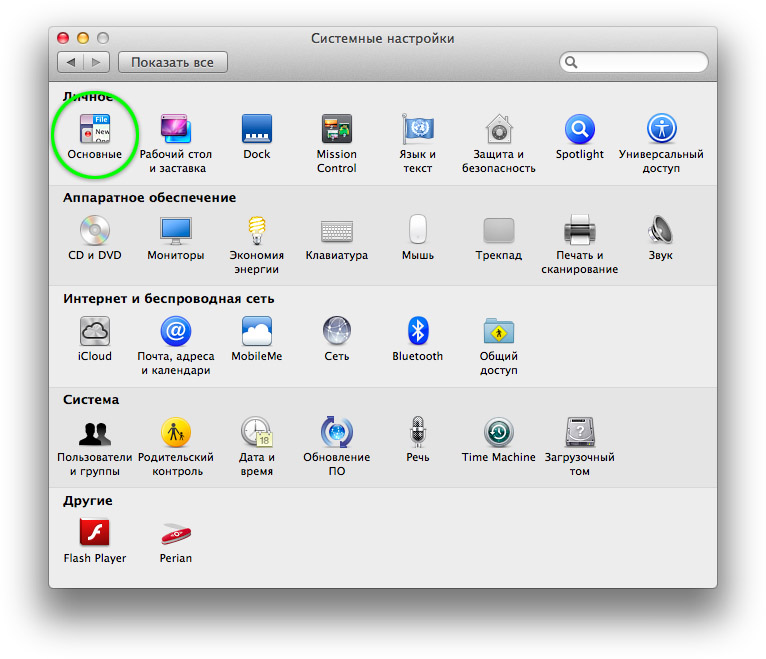
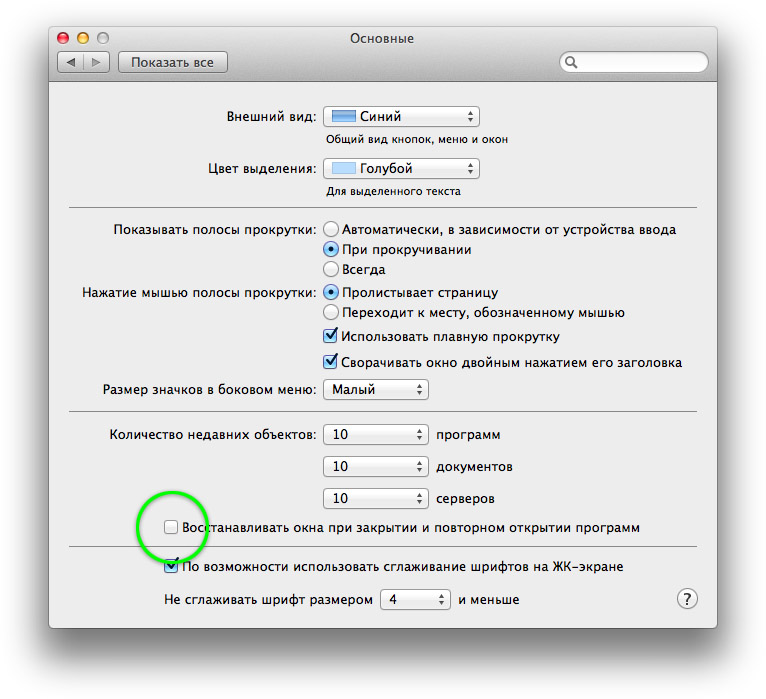
Но как быть, если, напимер, нужно отключить восстановление окон только для определённых программ?
На это вопрос так же есть ответ и этот способ так же с лёгкостью может проделать неподготовленный пользователь. Но тут уже стандартным функционалом Mac OS X Lion (не прибегая к Терминалу) не обойтись. Поэтому загружаем бесплатную надстройку RestoreMeNot для системных настроек по этой ссылке (официальный сайт) или по этой (моё зеркало). Распаковываем загруженный ZIP-архив двойным кликом, а потом так же двойным кликом по распакованному файлу RestoreMeNot.prefpane устанавливаем его: 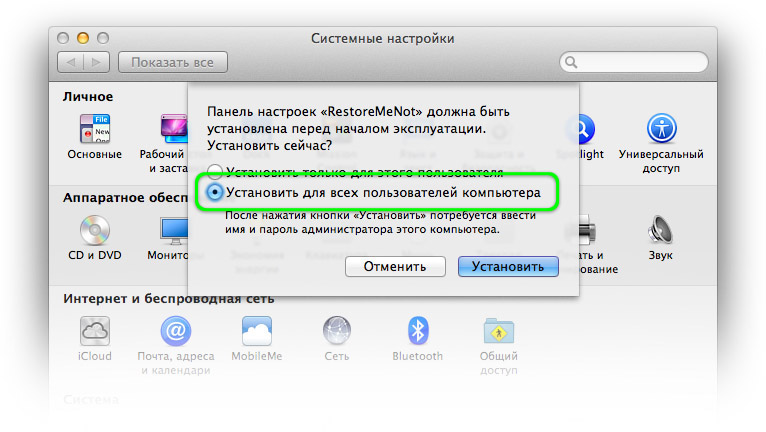
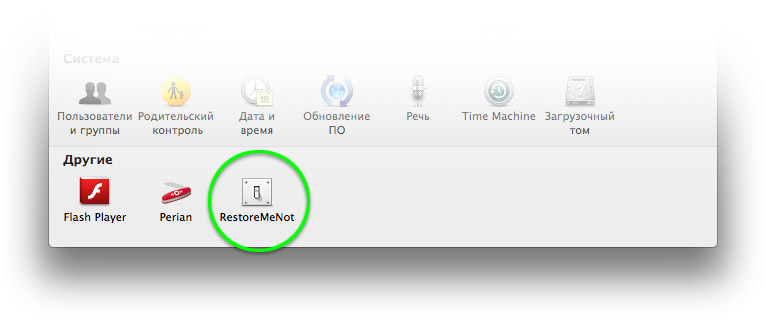
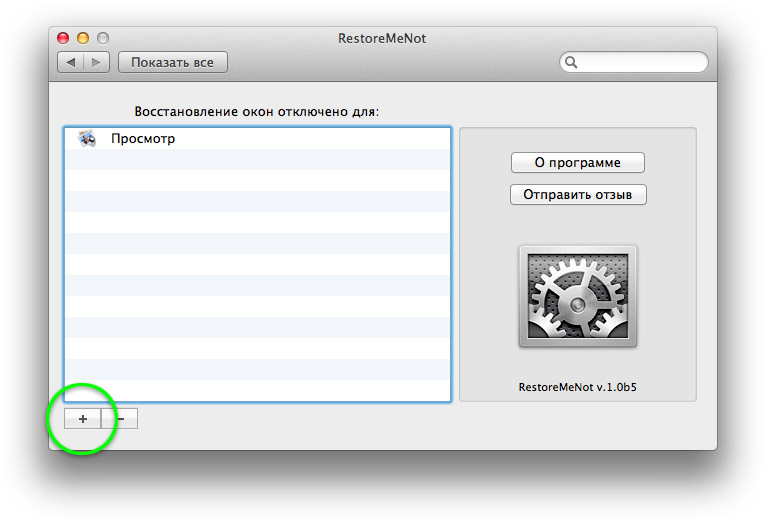
Кул)
все гениальное — просто
спасибо за подсказку, файлов открывать приходится много
а постоянно вылетающие в фоне окна просто достали
они еще и памяти жрут нещадно.
еще-бы кто сказал, как в часах день недели показ включить
и чтоб он не пропадал при перезагрузке 🙂
У самого такая проблема. Нашёл способ, геморный способ: правка конфиг-файла ручками, установка на него атрибута «только чтение». После таких манипуляций невозможно будет выставлять другие параметры даты/времени (они не будут применяться), за то день недели уже никуда не денется 🙂 Так что я пока «забил» на день недели. Что интересно, установленный «начисто» Lion на соседнем разделе этими болячками не страдает и работает куда шустрей и замечательней. Подумываю о переустановке основной ОС ибо и так уже не переустанавливая обновлялся с Leopard на Snow Leopard, а потом на Lion.
что очень странно — после отключения этой функции у меня стал нормально открываться «список для чтения» в сафари — до этого открывался только с артефактами изображения (глючил)
(mac mini до 2007 года)
спасибо за полезную статью 🙂
Рад помочь 🙂
Вы гений!
Давно хотел вырубить это функцию напрочь, так как после работы жены на компе открывается штук по двадцать окон так как она просто вырубает комп, а я потом жду пока все эти проги запустяться.
Я просто глазастый 🙂
Спасибо-но невышло, видать мыслю иначе.
Вот убрал я эту галочку ВОССТАНАВЛИВАТЬ ОКНА но при открытии Айфото или Тунца они открываются на тех же страницах на которых я их закыл (закрыл в доке)
И если галочку при выключении компа не снять то потом все двадцать окон открываются.
Нельзя как то сделать чтоб при выключении эта галочка автоматически была выключена, так как по умолчанию она стоит, я то убераю её, а жена нет, и если открывается Айфото, Тунец, Мозила и Пэйдж одновременно то это приличное время!
По моему это разные фичи системы: первая (что описана здесь) запоминает все открытые окна приложений и снятие флажка «говорит» приложениям не запоминать их; вторая (которая работает при выключении/перезагрузке) запоминает запущенные приложения и после очередной загрузки снова запускает их — функция Resume. Но и её тоже можно отключить (правда уже через скрипт).
Флажок снял,а окна востанавливаются.Поставил и запустил RestoreMeNot‑окна востанавливаются.Что делать?
Уточните пожалуйста после чего восстанавливаются окна: после перезагрузки или после завершения и повторного открытия какого-либо приложения?
не получается.. у меня Lion на air
Галочку сняла — ноль эмоций
поставила прогу — аналогично. Так же запускаются word, vlc, iCal, Safari, Chrome и т.д. и.п.
достало уже, сил нет(( часто приходится работать в нескольких программах сразу и надоедает выключать их каждый раз перед выходом.
Какие ещё могут быть способы лечения этой фигни? Буду очень признательна за помощь)
В Mac OS X Lion встроена как бы двойная функция восстановления (Resume):
1) Все запущенные программы автоматически снова запускаются после повторного включения или перезагрузки компьютера. То есть, к примеру, работает Safari и iTunes, перезагружаем Mac и Safari и iTunes запустятся после загрузки ОС.
2) Каждое отдельное приложение «помнит» открытые окна и восстанавливает их после повторного запуска приложения. К примеру, запущен Safari с двумя открытыми окнами, мы его завершаем (Cmd+Q) и снова запускаем — Safari снова открывает 2 окна которые были открыты перед завершением работы браузера.
Иными словами Resume — это как бы две разные функции: одна перезапускает приложения после выключения/перезагрузки Mac, а другая восстанавливает исходное состояния окон после перезапуска приложений. В данной статье описывается как раз случай «повторного открытия 2-х окон в Safari», а не открытие приложений после повторного включения или перезагрузки Mac. Я так понимаю, вас раздражает самопроизвольное открытие ранее запущенных программ после включения компьютера? — Нет проблем: перед выключением или перезагрузкой снимаем «флажок» с пункта «Снова открывать окна при повторном входе в систему» и после следующего включения компьютера более ничего само не запустится (желательно чтоб стояло обновление 10.7.4).